CorelDraw(CDR)X4如何提取图片轮廓?CorelDraw(CDR)X4提取图片轮廓教程
(福利推荐:你还在原价购买阿里云服务器?现在阿里云0.8折限时抢购活动来啦!4核8G企业云服务器仅2998元/3年,立即抢购>>>:9i0i.cn/aliyun)
很多人不知道CorelDraw(CDR)X4怎么提取图片轮廓?今日为你们带来的文章是CorelDraw(CDR)X4提取图片轮廓方法教程,还有不清楚小伙伴和小编一起来了解一下吧。
CorelDraw(CDR)X4提取图片轮廓教程
1、打开CDR,在CDR中导入一张图片LOGO。

2、选中图片,找到"描摹位图”,点击“快速描摹”。

3、在弹出的新界面,点击“缩小位图”。

4、描摹后,选中对象,点击“取消组合对象”。

5、删除不要的背景内容。

6、选则所有对象,点击“合并对象”。

7、如图,完成了提取图像轮廓了。

以上就是给大家分享的CorelDraw(CDR)X4提取图片轮廓方法教程的全部内容,感兴趣的小伙伴们速来围观吧!
相关文章
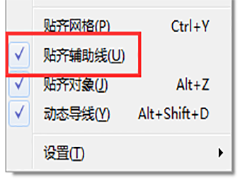
CorelDraw(CDR)X4如何贴齐辅助线?CorelDraw(CDR)X4贴齐辅助线教程
很多人不知道CorelDraw(CDR)X4怎么贴齐辅助线?今日为你们带来的文章是CorelDraw(CDR)X4贴齐辅助线方法教程,赶紧看看吧2022-11-08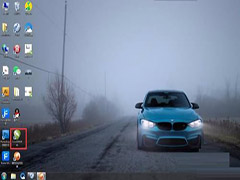
CorelDRAW X6怎么导入图片?CorelDRAW X6导入图片教程
小伙伴们知道CorelDRAW X6如何导入图片吗?今天小编就来讲解CorelDRAW X6导入图片的方法,感兴趣的快跟小编一起来看看吧2022-11-04
CorelDRAW X6怎么绘制小雏菊?CorelDRAW X6绘制小雏菊教程
很多人不知道CorelDRAW X6如何绘制小雏菊?今日为你们带来的文章是CorelDRAW X6绘制小雏菊的方法,赶紧看看吧2022-11-04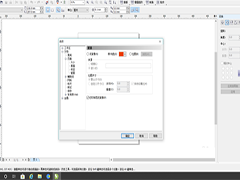
CorelDRAW X6怎么制作滤镜边框?CorelDRAW X6制作滤镜边框教程
近日有一些小伙伴咨询小编CorelDRAW X6如何制作滤镜边框?下面就为大家带来了CorelDRAW X6制作滤镜边框的方法,赶紧看看吧2022-11-04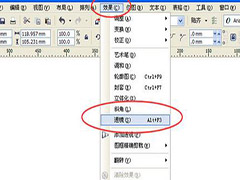
CorelDRAW X6怎么将图形变为半透明?CorelDRAW X6将图形变为半透明教程
很多人不知道CorelDRAW X6如何将图形变为半透明?今日为你们带来的文章是CorelDRAW X6将图形变为半透明的方法,赶紧看看吧2022-11-04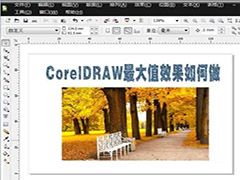
CorelDRAW怎么设置最大值?CorelDRAW设置最大值教程
近日有一些小伙伴咨询小编CorelDRAW如何设置最大值?下面就为大家带来了CorelDRAW设置最大值的方法,赶紧看看吧2022-10-29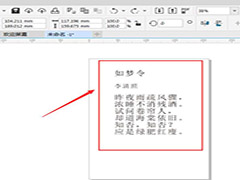
CorelDRAW怎么修改段落字符高度?CorelDRAW修改段落字符高度教程
很多人不知道CorelDRAW如何修改段落字符高度?今日为你们带来的文章是CorelDRAW修改段落字符高度的方法,赶紧看看吧2022-10-29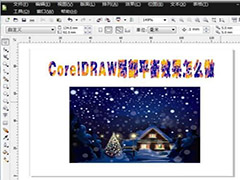
CorelDRAW如何设置局部平衡效果?CorelDRAW设置局部平衡效果教程
很多人不知道CorelDRAW怎么设置局部平衡效果?今日为你们带来的文章是CorelDRAW设置局部平衡效果的方法,赶紧看看吧2022-10-29
CorelDRAW如何设置位平面效果?CorelDRAW设置位平面效果教程
小伙伴们知道CorelDRAW怎么设置位平面效果吗?今天小编就来讲解CorelDRAW设置位平面效果的方法,赶紧看看吧2022-10-29
coreldraw2022激活码/序列号分享 附激活教程+激活版
怎么激活coreldraw2022?coreldraw2022激活码怎么免费获取?今天程序员之家小编给大家详细介绍coreldraw2022的永久激活码希望大家喜欢2022-02-18








最新评论